原创教程|用Origin快速绘制热加工图
2020-03-26 来源:Goal Science
为了简化流程,我们暂不对具体理论进行详细解释。整个流程分为两个部分:第一部分是实验,一般利用Gleeble进行热压缩实验,通过实验得到材料在不同的变形温度T以不同的应变速率έ进行热压缩实验的流变应力曲线。第二部分是数据处理和绘图,在对应温度和应变速率的流变应力曲线上找到峰值应力(也可以选择某个应变量对应的应力,画出的就是这个应变量对应的热加工图)列于下表中备用,根据公式分别计算应变速率敏感指数m、耗散率因子η和失稳判据ξ。用Excel和Origin将所得数据绘制成热加工图,完成的热加工图如下。
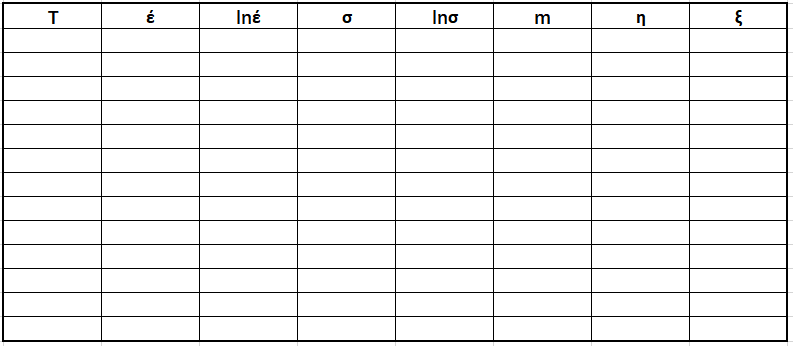
需要的数据⬆
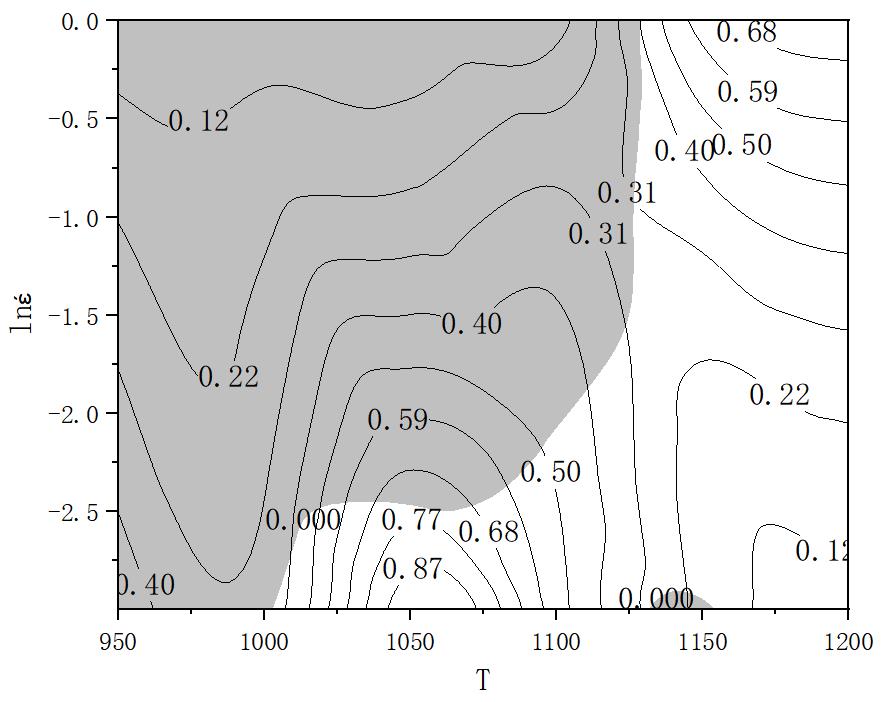
完成的热加工图⬆
熟悉理论的话可以直接看下面的绘图流程。
一、热加工图数据设置及获取
需要的数据参数:
① 变形温度T(实验设定值);
② 应变速率έ(实验设定值);
③ 峰值应力σ(流变应力曲线读取);
④ 应变速率敏感指数m(需要计算);
⑤ 耗散率因子η(需要计算);
⑥ 失稳判据ξ(需要计算)。
1、实验设计
一组热压缩实验,设定变形温度(T)、变形速率(έ)和变形量(根据材料合理选择,热塑性好的可以压到70%,热塑性不好的可以先做一组实验,确定每个变形温度下材料的极限变形量)。
本实例的实验参数如下:
(1)变形温度(T)为950℃、1000℃、1050℃、1100℃、1150℃以及1200℃;
(2)变形速率(έ)为0.05s-1、0.1s-1、0.5s-1以及1s-1。可根据Gleeble设备实际能力进行设定,尽量设置为1×10^n,(n=-3,-2,-1,0,1,2,3等)
试样尺寸根据Gleeble设备要求,一般为φ8×15mm的圆柱样,为满足一些特殊要求也有采用锥形试样的。通过高温压缩实验获得相关数据曲线,从每组实验数据中读取峰值应力σ。
2、应变速率敏感指数m
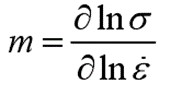
通过excel或origin对数据进行函数处理,获得lnσ和lnέ,再利用origin中的微分功能计算m值,如下图所示。
注:每个温度的lnσ分别对lnέ求导。
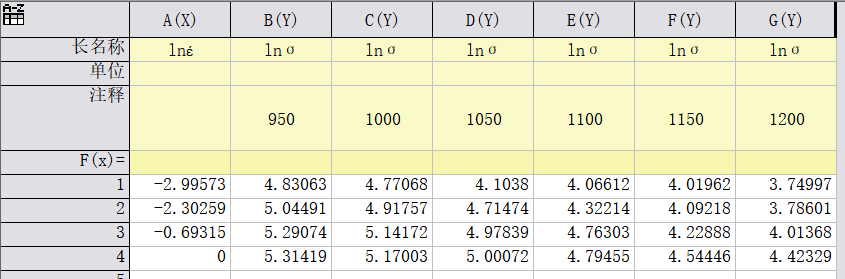
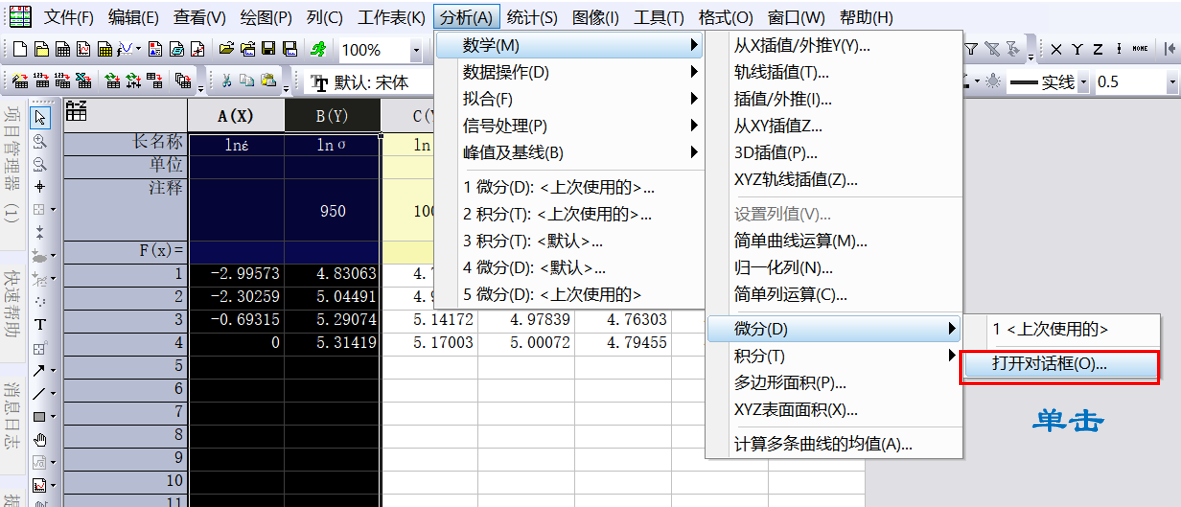
3、耗散率因子η
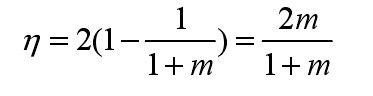
通过应变速率敏感指数m计算获得耗散率因子η。
4、失稳判据ξ
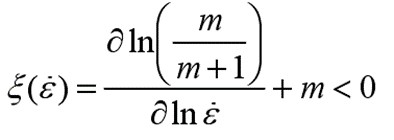
通过上述公式计算获得失稳判据ξ。
至此,绘图需要的数据已经获得,全部数据如下表所示。

全部数据⬆
二、功率耗散图绘制
1、在origin新建工作表,将变形温度T、lnέ和耗散率因子η数据列入表内,选中η列,右击将其设置为z轴。

2、将表格转换为矩阵,单击“打开对话框”,“输入”处选择三列数据,“行”和“列”划分数量可根据合适数值进行划分,可不为“100”,设置完毕,点击“确认”获得功率耗散(η)矩阵。
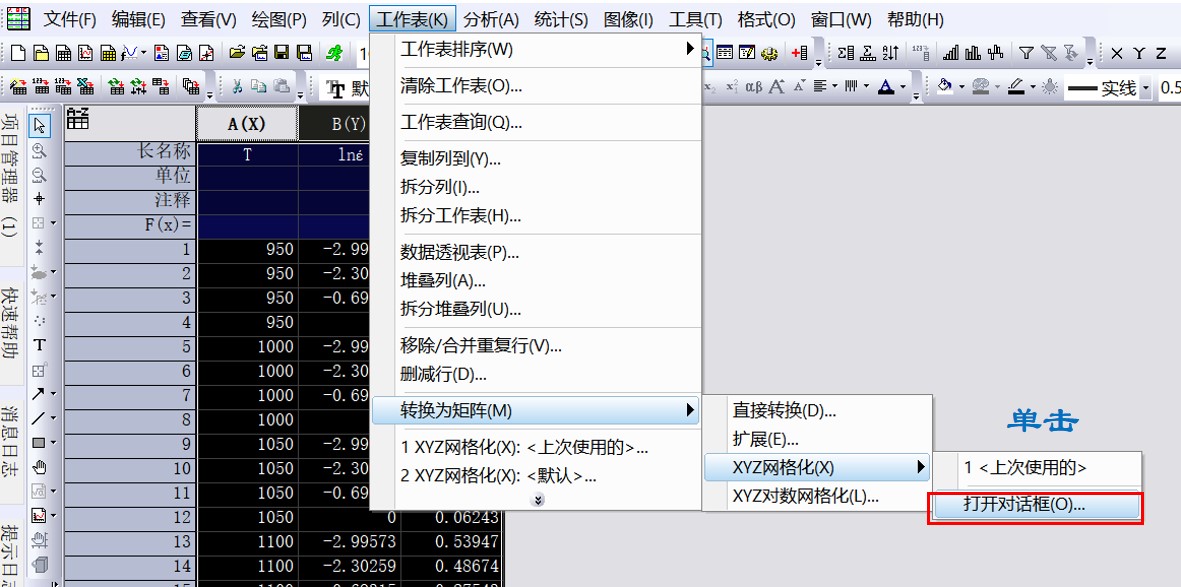

3、利用η矩阵绘制功率耗散图。
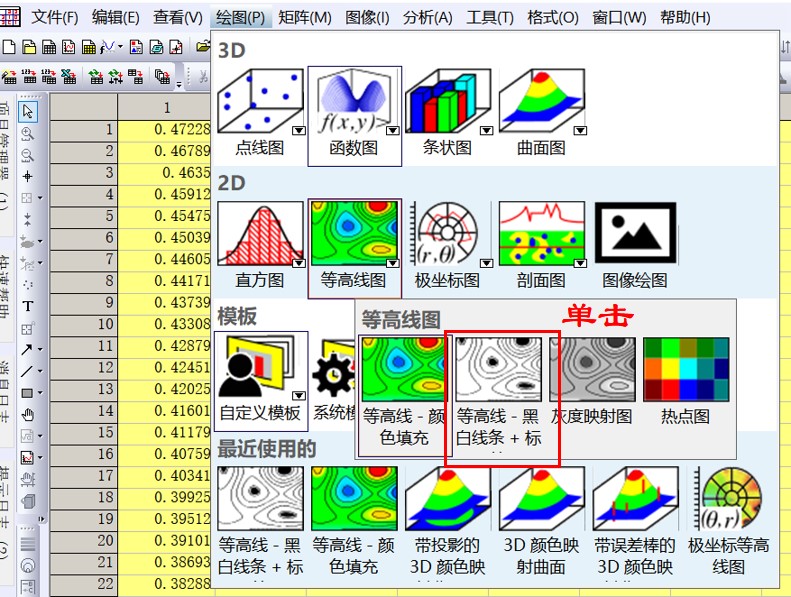
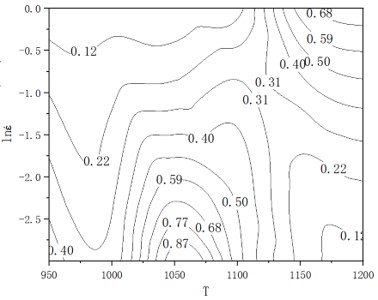
功率耗散图⬆
三、失稳图绘制
在Origin中再新建一个工作表,将变形温度T、lnέ和失稳判据ξ数据列入表内,失稳图的绘制方法与 “功率耗散图绘制”方法相同。
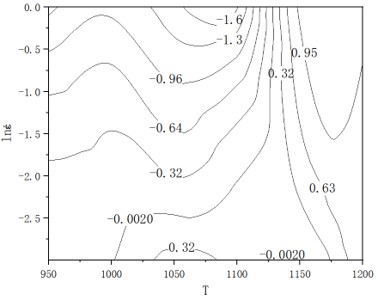
失稳图⬆
四、热加工图绘制
将功率耗散图和失稳图叠加可得到热加工图。
1、功率耗散图左上角空白处右击,添加新图层。
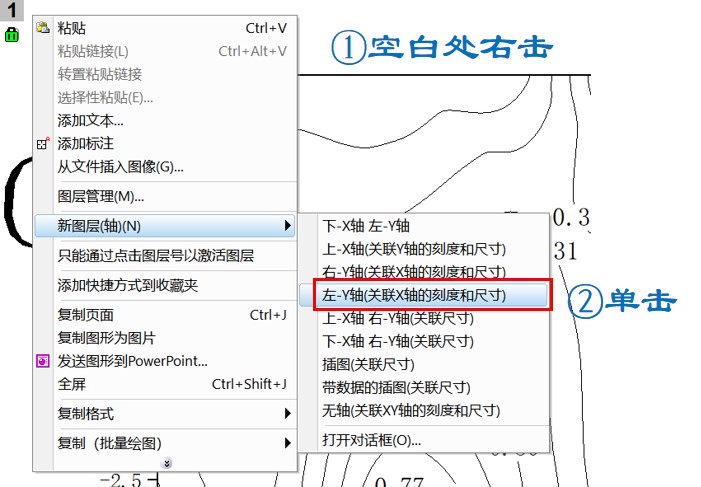
2、选中新图层2,在其角标上右击,点击“图层内容”。
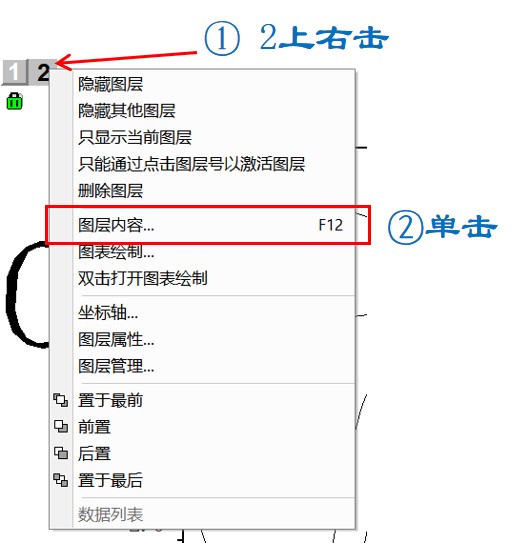
3、单击中间下拉框,选择“XYZ等高线图”,后将左侧“失稳图ξ”通过中间箭头添加到右侧。
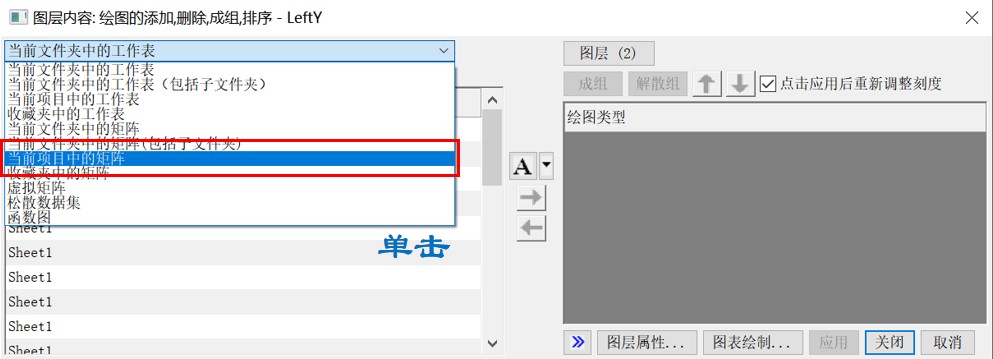
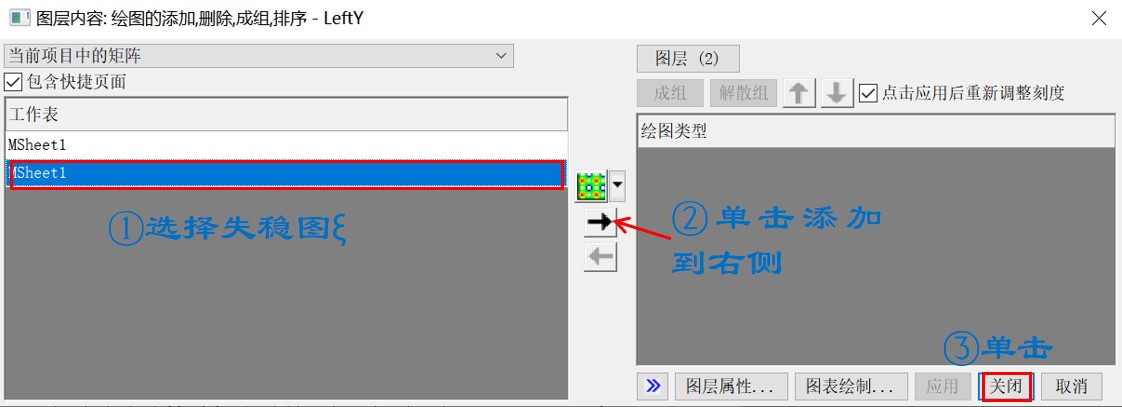
4、获得如下图形,在图形任意区域双击鼠标左键,对图形参数进行设定,依次完成下列操作。
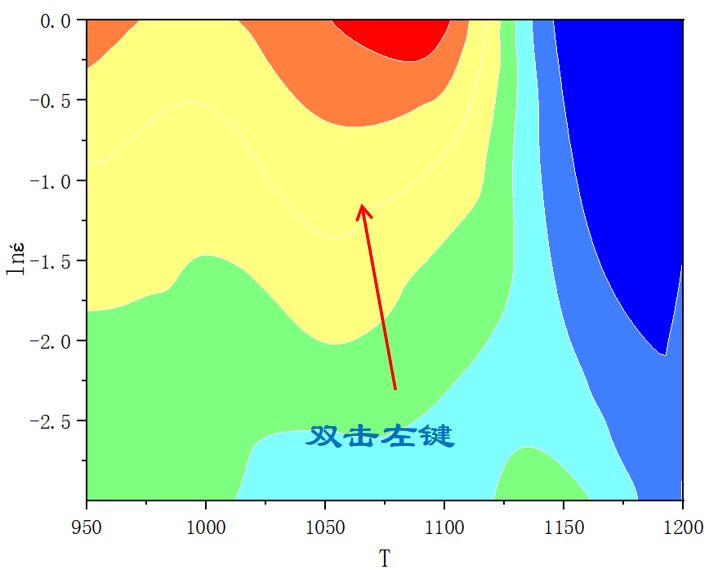
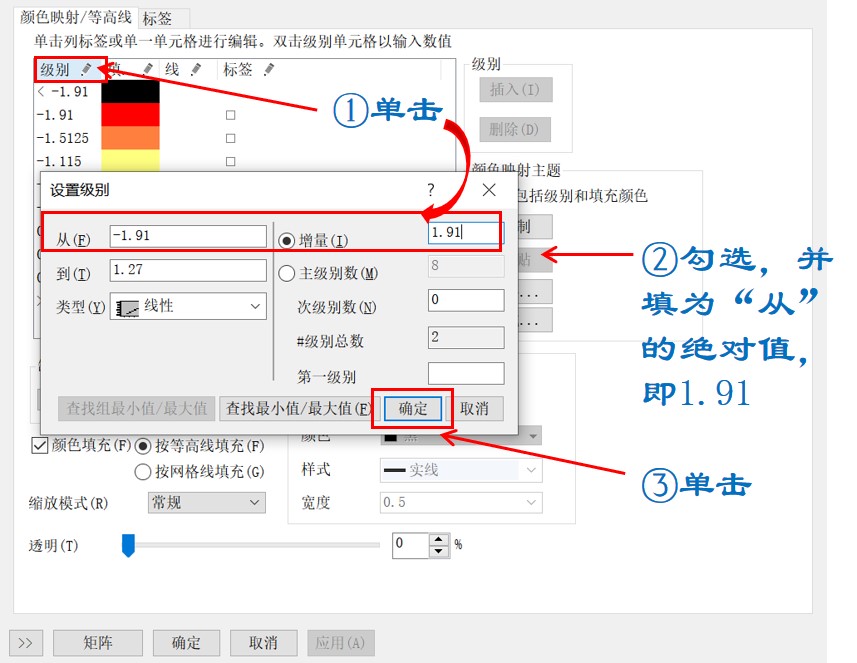
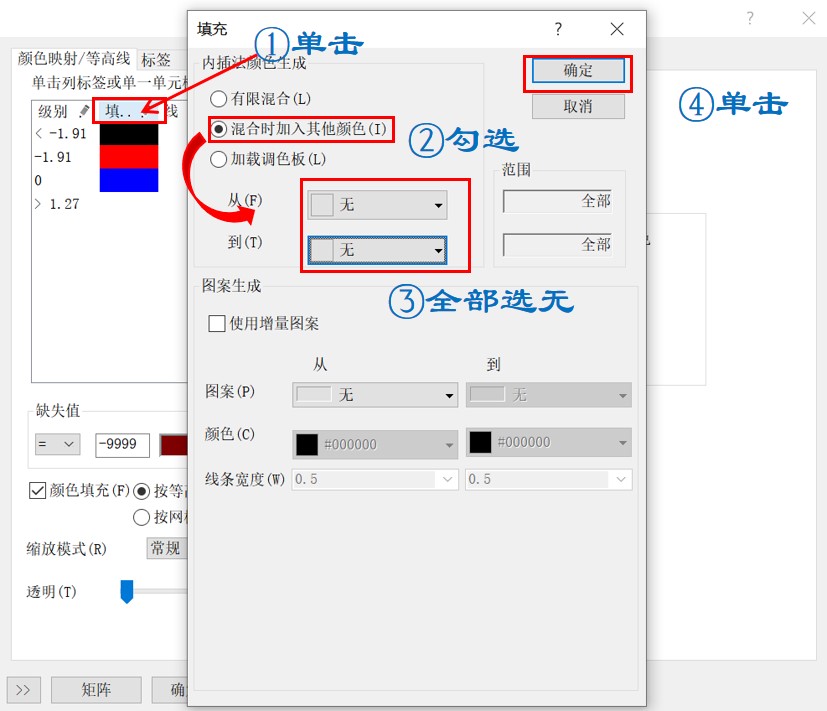
上图操作如果无法将所有色块变成无色,请单独点击每个色块,将颜色设置为无,之后再进行下图操作,给失稳区设置颜色。
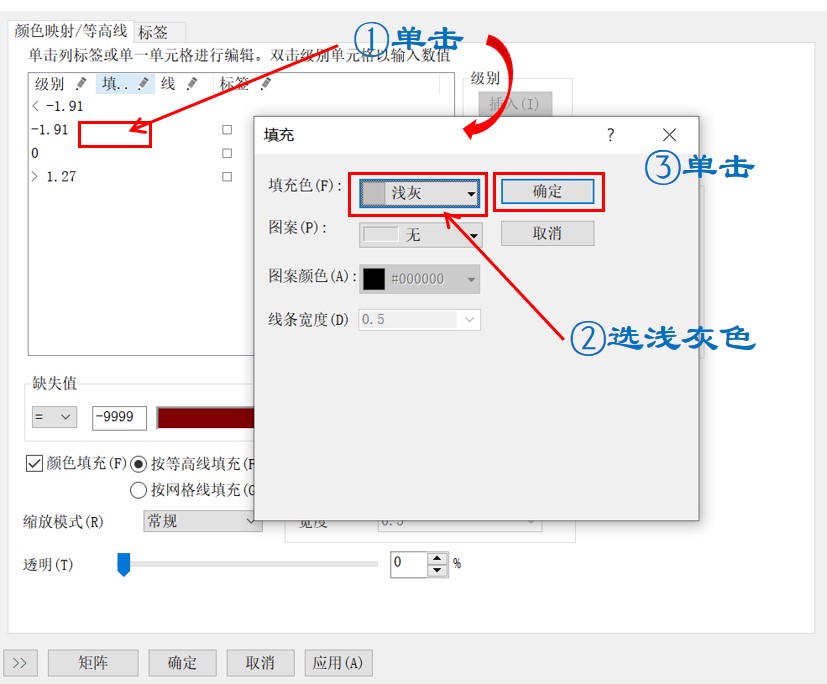
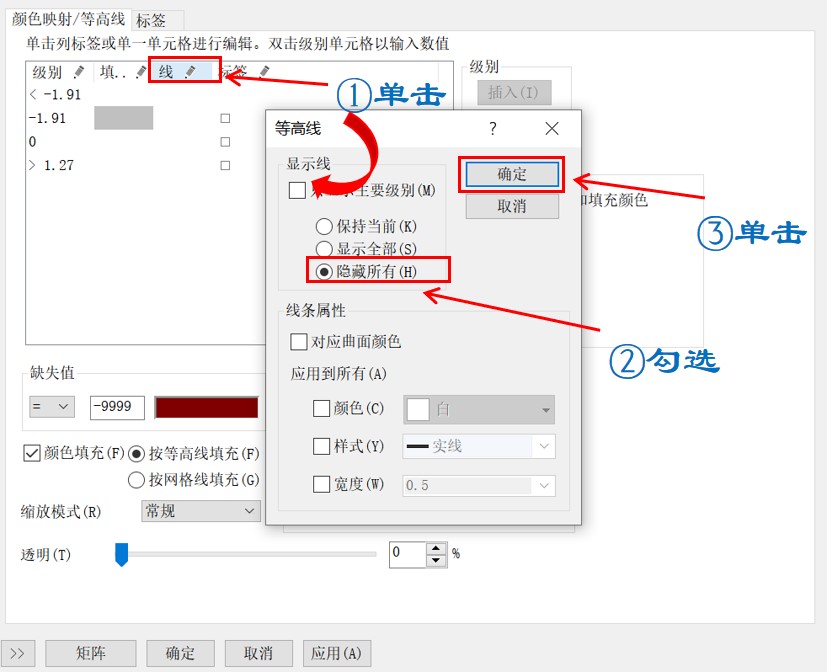
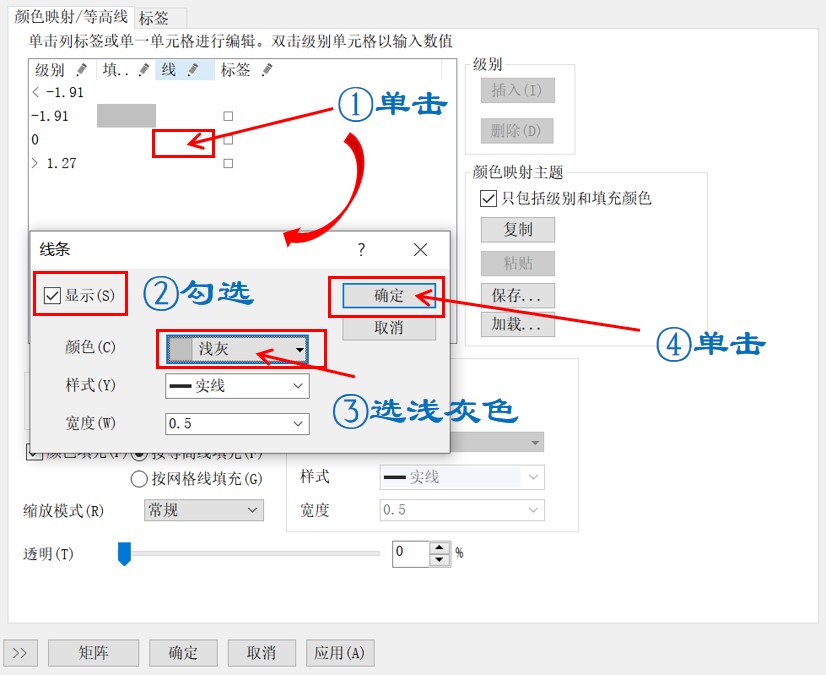
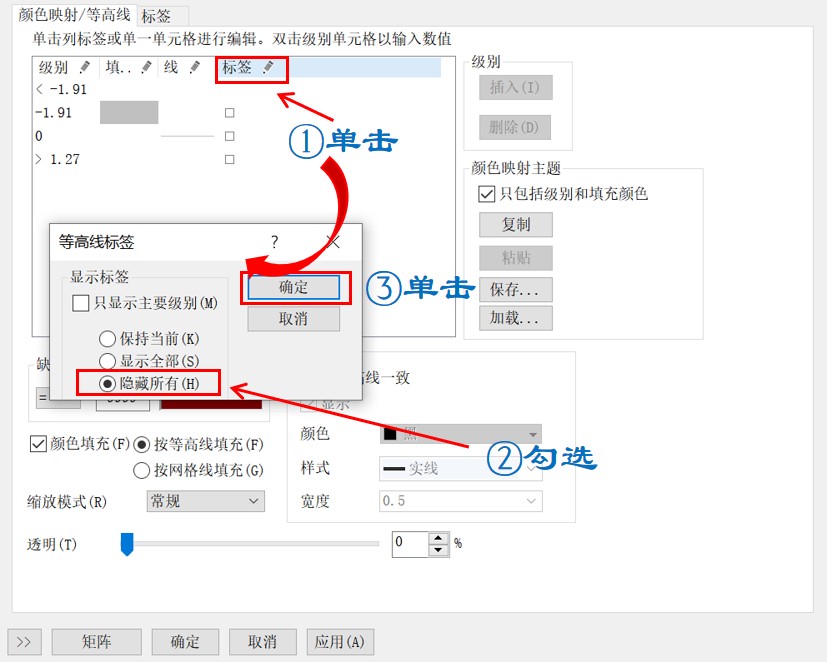
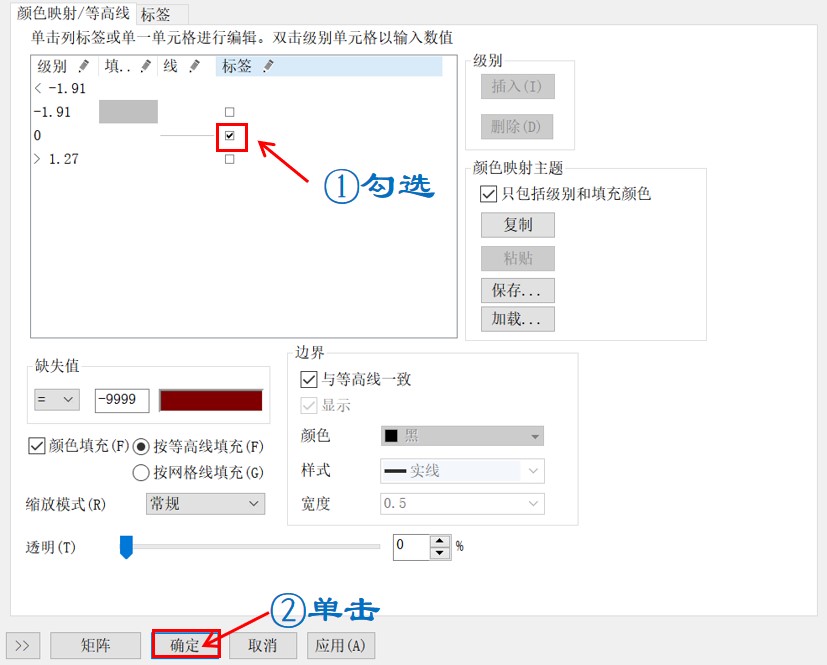
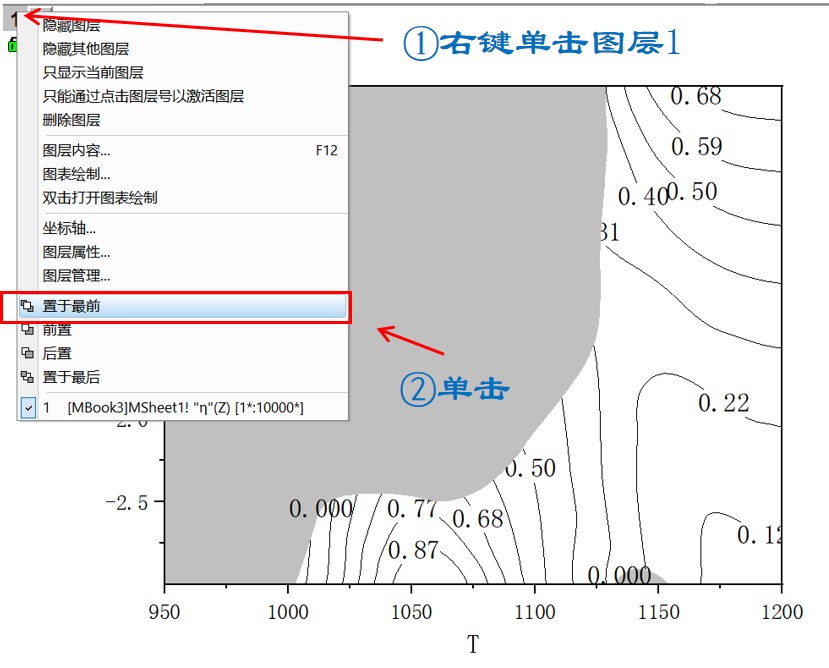
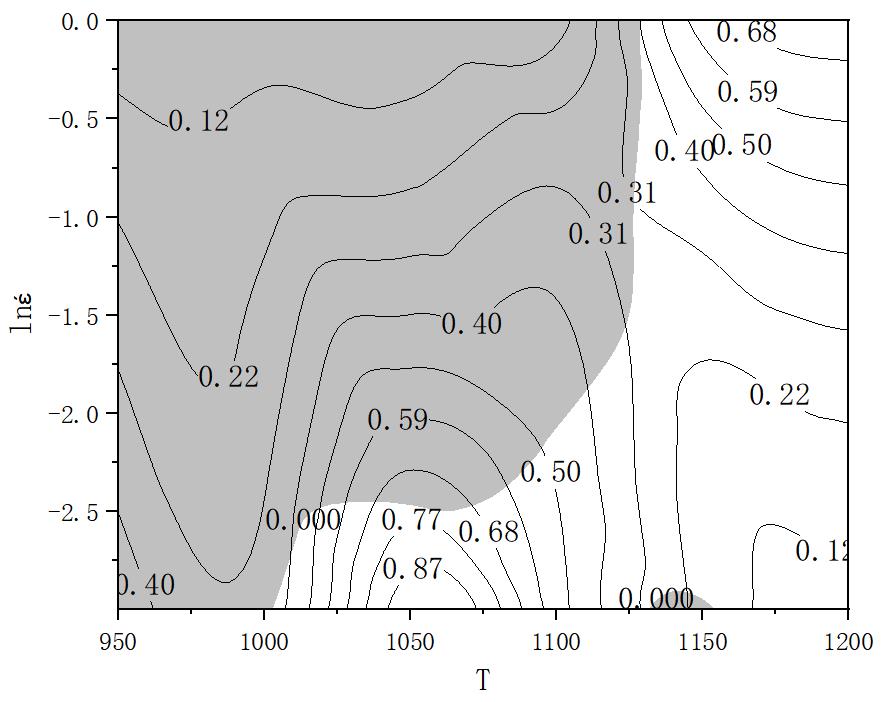
热加工图⬆
以上为绘制热加工图的完整流程。如有问题可进入公众号后台留言,欢迎您来交流与讨论。